Ви можете створити схему стану UML для відображення поведінки частини розробленої системи.
Спосіб відповіді об'єкта на подію залежить від стану об'єкта. Схема машини стану описує реакцію об'єкта на зовнішні стимули. Це може бути комп'ютерна програма, пристрій або процес.
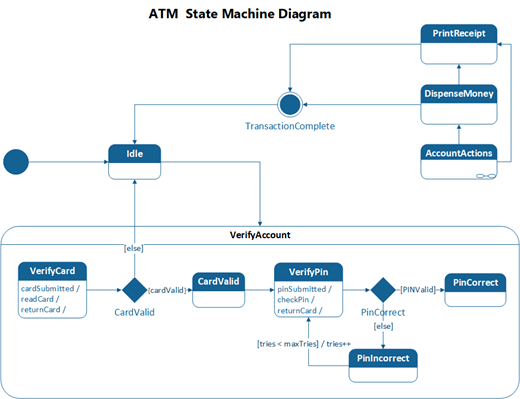
Спочатку відкрийте схему машини стану UML , яка постачається з трафаретом станів із фігурами, які відповідають стандарту UML 2.5 або 2.0 залежно від версії Visio.
-
Запустіть Visio. Якщо файл уже відкрито, на вкладці Файл виберіть пункт Створити.
-
У полі Пошук введіть UML-стан комп'ютера.
-
Виберіть схему стану UML .
-
У діалоговому вікні виберіть метричні абоамериканські одиниці вимірювання.
-
Натисніть Створити.
-
Відкриється схема. Поруч зі схемою має відкритися вікно Фігури. Якщо він не відображається, перейдіть до розділу Переглядобластей завдань > і переконайтеся , що фігури виділено. Якщо вікно все одно не відображається, натисніть кнопку Розгорнути вікно Фігури ліворуч.
-
На вкладці Подання встановіть прапорець Точки з’єднання. В іншому разі точки з’єднання не відображатимуться, коли ви з’єднуватимете фігури.
-
Перетягніть фігури, які потрібно додати до схеми, з вікна Фігури на сторінку. Щоб змінити текстові підписи, двічі клацніть їх.
Примітка.: Для створення та редагування схем UML на Інтернет-версія Visio потрібна ліцензія на Visio (план 1) або Visio (план 2), яка купується окремо від Microsoft 365. Щоб отримати додаткові відомості, зверніться до адміністратора Microsoft 365. Якщо адміністратор увімкнув "самостійну покупку", ви можете придбати ліцензію для Visio самостійно. Докладні відомості див. в статті Самостійне придбання: запитання й відповіді.
-
Відкрийте інтернет-версію Visio.
-
У верхньому правому куті сторінки виберіть Інші шаблони.
-
У колекції прокрутіть униз до рядка UML State Machine (Стан UML).
Перший елемент у рядку представляє пустий шаблон і супутню колекцію трафаретів. Інші елементи в рядку – це зразки схем, які вже містять кілька фігур, які допоможуть швидко почати роботу.
-
Клацніть будь-який елемент, щоб переглянути його.
-
Знайшовши потрібну схему, натисніть її кнопку Створити .
Нова схема з пов'язаною колекцією трафаретів відкриється в браузері. Ви готові почати додавати фігури до схеми.










